win10系统重装后格式化硬盘失败怎么解决
发布日期:2019-08-08 作者:win10专业版官网 来源:http://www.ylmf5.com
今天和大家分享一下win10系统重装后格式化硬盘失败问题的解决方法,在使用win10系统的过程中经常不知道如何去解决win10系统重装后格式化硬盘失败的问题,有什么好的办法去解决win10系统重装后格式化硬盘失败呢?小编教你只需要1、使用快捷键“win+R”打开运行对话框,在对话框输入“cmd”并回车,进入命令提示符工具。 2、键入命令“format /?” 可以查找format相关的参数。这个命令的作用是对磁盘进行格式化。其中我们需要用到的命令为“format volume [/Fs:file-system]”。volume为驱动器号,fs为文件系统类型就可以了;下面就是我给大家分享关于win10系统重装后格式化硬盘失败的详细步骤::
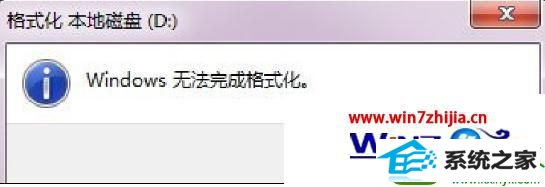
具体解决方法如下:
1、使用快捷键“win+R”打开运行对话框,在对话框输入“cmd”并回车,进入命令提示符工具。
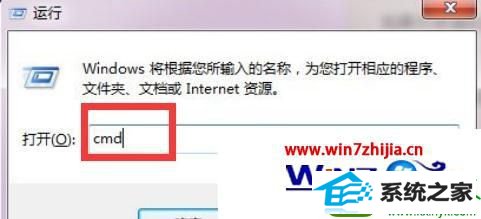
2、键入命令“format /?” 可以查找format相关的参数。这个命令的作用是对磁盘进行格式化。其中我们需要用到的命令为“format volume [/Fs:file-system]”。volume为驱动器号,fs为文件系统类型。

3、按照自己系统的情况,输入命令后回车,会提示输入当前驱动器的卷标。

4、打开我们要格式化的硬盘的属性,名称就是该驱动器的卷标。
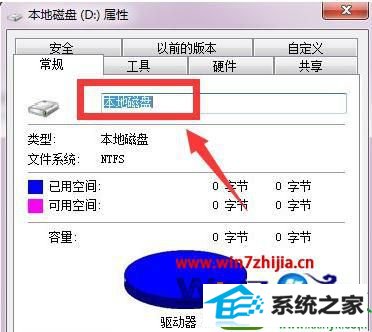
5、输入卷标后回车,之后会发出警告,驱动器上的数据会丢失,此时输入Y进行确认。确认后就会开始格式化,并显示格式化磁盘的进度。
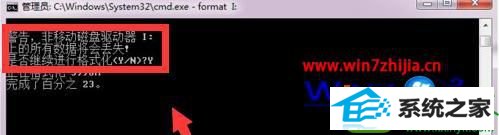
6、最终提示格式化完成。
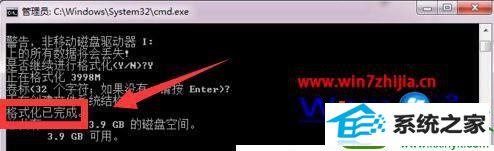
以上就是win10系统重装后格式化硬盘失败怎么解决的全部内容,如果你也遇上了硬盘无法格式化的问题的话,可以参考上述的教程来设置解决问题。
系统下载推荐
- 1雨林木风Win7 64位 快速装机版 2020.07
- 2番茄花园Win7 32位 通用装机版 2021.02
- 3系统之家Win10 增强装机版 2021.01(32位)
- 4深度技术WinXP 尝鲜2021元旦装机版
- 5雨林木风Windows10 64位 电脑城装机版 2020.06
- 6萝卜家园Win7 64位 经典装机版 2021.03
- 7雨林木风 Ghost Win10 64位 专业版 v2019.05
- 8电脑公司最新64位win11完整光速版v2021.12
- 9番茄花园Win10 老机装机版 2021.07(32位)
- 10雨林木风win10最新64位无卡顿光速版v2021.10
- 11番茄花园Windows xp 多驱动中秋国庆版 2020.10
- 12深度技术Windows10 64位 多驱动装机版 2020.12
教程文章推荐
- 1微软推送创意者升级隐私配置|win7系统下载
- 2ghost win10系统怎么删除近期访问位置图标
- 3更新win7需要注意什么?更新win7注意事项
- 4ghost win7系统被禁用的麦克风怎么再次启用
- 5win7玩游戏msxml4.0安装出错的处理步骤
- 6小编为您win8系统无法访问其他电脑的技巧
- 7笔者传授win10系统提示无法访问windows安装服务的办法
- 8屏蔽win10系统下的win7更新显示技巧
- 9笔者研习win10系统千牛小号已经安装了数字证书却登录不上的技巧
- 10cdr如何打开ai文件如何打开|ai如何打开cdr文件
- 11管理员权限如何配置? win7旗舰版取得管理员权限办法
- 12雨林风木为你win10系统电脑提示声音大小设置的问题
